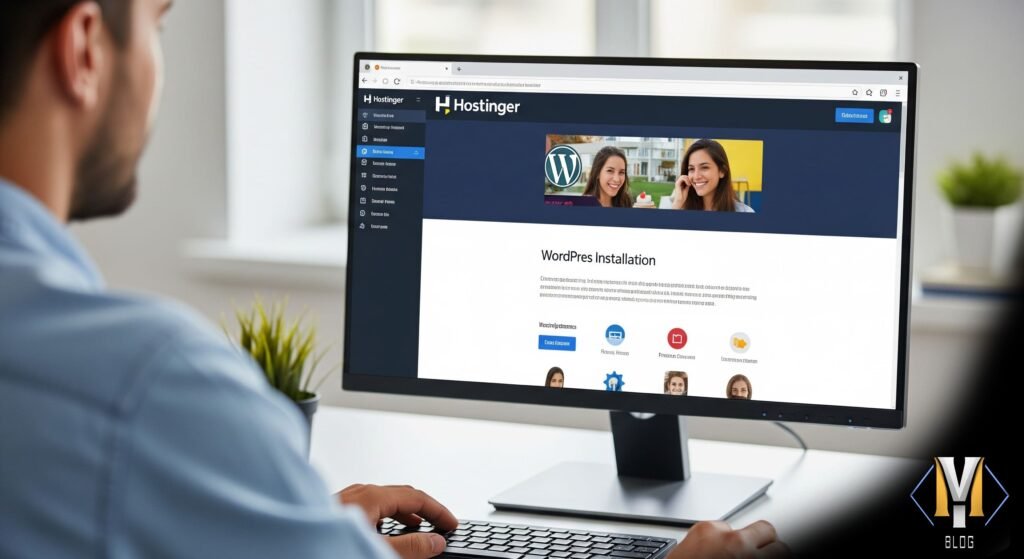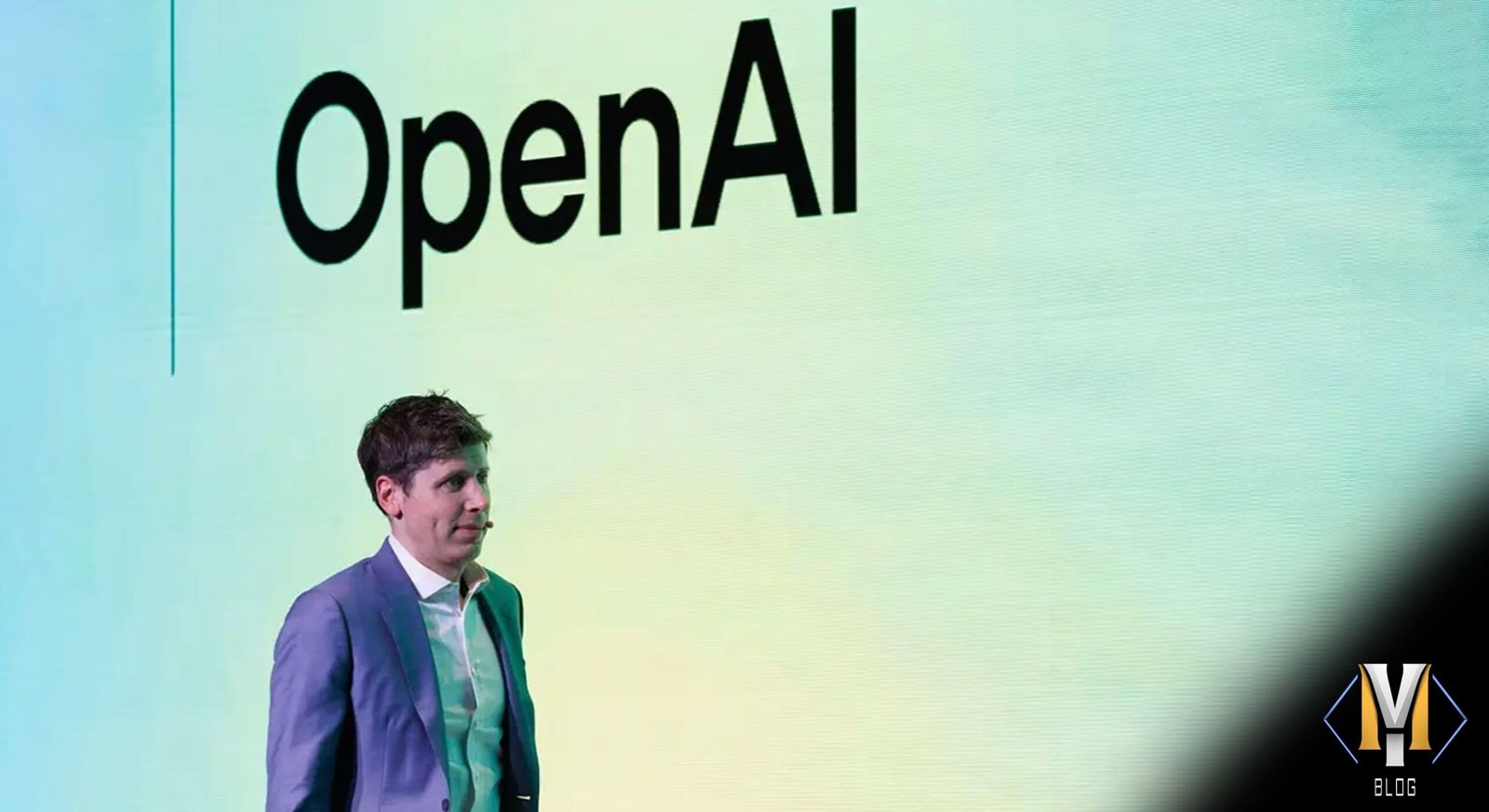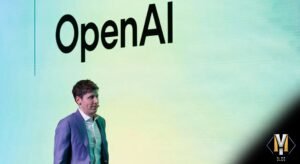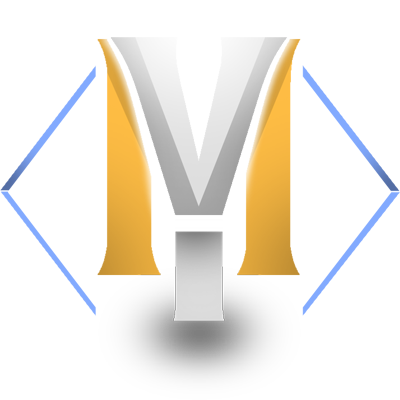Se você está começando seu site ou blog em 2025, escolher uma boa hospedagem é o primeiro passo para garantir desempenho e facilidade no dia a dia. E, entre as opções mais populares, a Hostinger se destaca pela combinação de preço acessível e painel simples de usar.
Neste artigo, vou te mostrar como instalar e configurar o WordPress na Hostinger de forma prática, mesmo que você nunca tenha criado um site antes.
Por que escolher a Hostinger para o WordPress?
A Hostinger tem ganhado cada vez mais espaço no mercado brasileiro por três motivos principais:
- Painel de controle intuitivo, ideal para iniciantes.
- Planos com ótimo custo-benefício, incluindo domínio grátis no primeiro ano.
- Ótimo desempenho para sites em WordPress, com servidores otimizados.
👉 Se você ainda está em dúvida, recomendo conferir meu comparativo completo: Hostinger vs HostGator: Qual a melhor hospedagem de sites em 2025?
Passo 1: Criando sua conta na Hostinger
- Acesse o site oficial da Hostinger.
- Escolha o plano mais adequado — para a maioria dos projetos, o Premium já oferece tudo que você precisa.
- Conclua o cadastro com e-mail e forma de pagamento.
Dica: aproveite os cupons de desconto que a Hostinger oferece com frequência — eles reduzem bastante o valor do plano anual.
Passo 2: Instalando o WordPress com 1 clique
Assim que você ativa seu plano, o painel da Hostinger já sugere instalar o WordPress:
- Clique em Começar Agora.
- Escolha WordPress como CMS.
- Defina login, senha e e-mail de administrador.
- Escolha o domínio que será usado no site.
Em poucos minutos, o WordPress já estará funcionando.
Passo 3: Configurações iniciais do WordPress
Depois da instalação, você pode acessar o painel do WordPress pelo endereço seudominio.com/wp-admin.
Aqui estão algumas configurações importantes:
- Idioma e fuso horário: ajuste em Configurações → Geral.
- Links permanentes: configure em Configurações → Links permanentes, escolhendo a opção “Nome do post” (ótima para SEO).
- Plugins essenciais: instale o Yoast SEO (para otimizar conteúdos), Elementor (para criar páginas profissionais) e WP Rocket (para acelerar o site).
Passo 4: Escolhendo um tema
O WordPress conta com milhares de temas gratuitos e pagos. Para quem busca rapidez e compatibilidade com o Elementor, recomendo os temas Astra ou Hello Elementor.
👉 Já que falamos no Elementor, não deixe de conferir também nosso guia: Como criar uma landing page de alta conversão com Elementor.
Passo 5: Publicando seu primeiro conteúdo
Agora que seu site está pronto, você pode criar páginas e posts diretamente no painel.
O segredo é combinar:
- Um bom design com o Elementor.
- Conteúdo otimizado para SEO.
- Velocidade garantida pela Hostinger.
Conclusão
Instalar e configurar o WordPress na Hostinger é um processo simples, que pode ser feito em menos de 10 minutos. E o melhor: você já sai com um site profissional, pronto para receber visitantes e até mesmo gerar renda.
👉 Quer começar agora? Clique aqui para ver os planos da Hostinger e aproveite o desconto exclusivo.